Sette inn et utklipp inn i en bestemt celle i Office Excel 2007
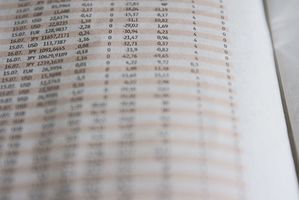
Microsoft Excel er en vanlig del av produktivitetsprogramvare som brukes på arbeidsplassen for etablering av regneark, diagrammer og grafer. En vanlig oppgave som brukerne kan får problemer med er innsetting av bilder, for eksempel utklipp inn i en bestemt celle i regnearket. Foreløpig bilder settes inn i Excel fungere som et lag uavhengig av regnearkceller. Mens Office Excel 2007 på nåværende tidspunkt ikke direkte evner som tillater en bruker å binde et bestemt bilde til en celle, er det visse innstillinger som brukerne kan aktivere for å oppnå samme effekt som de ønsker å produsere.
Bruksanvisning
1 Åpne Microsoft Excel 2007 fra Start-menyen i Windows. Klikk "Start"> "Program Files"> "Microsoft Office"> "Microsoft Excel 2007". Programmet vil starte opp i et nytt vindu.
2 Åpne regnearket der du vil sette inn utklipp bildet ved å klikke på "Office-knappen" i øvre venstre hjørne av grensesnittet og klikke "Open". Velg regnearkfilen som du vil åpne, og klikk på "Open" knappen.
3 Klikk på "Sett inn" fanen på toppen av grensesnittet Excel 2007 og klikk på "Clip Art" knappen for å sette inn utklipp bilde. En ny ruten vil åpne seg på den høyre side av programvaregrensesnitt. Velg et bilde fra en oversikt over Clip Art bilder for å laste bildet inn i regnearket.
4 Klikk og dra bildet som settes inn for å flytte Clip Art Bilde til cellen stedet der du ønsker å binde bildet. Endre størrelsen på bildet ved å klikke på skalerings knapper langs kanten av bildet mens det er valgt.
5 Høyreklikk Utklipp bildet og velg "Size og Egenskaper ..." fra høyreklikkmenyen. Et nytt vindu vil dukke opp der du kan redigere egenskapene til Clip Art bildet.
6 Klikk på "Properties" kategorien i "Størrelse og Properties" vinduet, og merk tittelen "Move og størrelse med celler". Klikk "OK" for å lagre endringene i bildeegenskapene. Din Utklipp bilde vil nå endre størrelse og flytte i henhold til cellen stedet der du opprinnelig plassert den. Det er nå bundet til den spesifikke cellen du valgte.
